소개
이 문서에서는 Hyperflex에서 복제를 구성하는 방법에 대해 설명합니다.
사전 요구 사항
요구 사항
다음 주제에 대한 지식을 보유하고 있으면 유용합니다.
- UCSM(Unified Computing System Manager)
- 하이퍼플렉스
- vCenter
- 네트워킹
- DNS
사용되는 구성 요소
이 문서의 정보는 다음 소프트웨어 및 하드웨어 버전을 기반으로 합니다.
- HyperFlex Connect 5.0.2d
- Hyperflex Stretch 클러스터
- Hyperflex 표준 클러스터
- UCSM 4.2(1l)
- vCenter 7.0 U3

참고: 데이터 보호가 두 클러스터에서 동일한 Hyperflex Data Platform 버전을 가져야 하기 때문에 클러스터의 크기와 유형이 다를 수 있습니다.
이 문서의 정보는 특정 랩 환경의 디바이스를 토대로 작성되었습니다. 이 문서에 사용된 모든 디바이스는 초기화된(기본) 컨피그레이션으로 시작되었습니다. 현재 네트워크가 작동 중인 경우 모든 명령의 잠재적인 영향을 미리 숙지하시기 바랍니다.
배경 정보
Hyperflex Data Protection은 재해 복구 계획을 제공합니다. 원격 클러스터에 복제되는 자동 스냅샷을 보유할 수 있습니다. 보호된 가상 머신의 스냅샷은 클러스터에 구성된 빈도에 따라 원격 클러스터로 전송됩니다. 그럼에도 불구하고 가장 최근에 촬영한 스냅샷만 대상 클러스터에 남아 있습니다.
추가 배경 정보
- IP 범위를 구성할 때 향후 확장이 계획된 경우 클러스터에 있는 노드보다 더 많은 IP를 할당하는 것이 모범 사례입니다.
- MTU는 양쪽 끝에서 동일해야 합니다.
- 복제 네트워크는 동일한 VLAN을 따라 두 클러스터에서 동일한 IP 서브넷을 사용해야 합니다.
절차
1단계. Hyperflex 시스템에 로그인하고 왼쪽 작업창의 Replication 옵션으로 이동합니다.
 복제 옵션
복제 옵션
2단계. Configure Network(네트워크 구성) 옵션을 클릭하고 각 필드에 대한 정보를 입력한 후 Next(다음)를 클릭합니다.
 복제 네트워크 구성
복제 네트워크 구성
3단계. 서브넷, 게이트웨이 및 IP 범위를 추가하여 복제 네트워크에 대한 IP 정보를 설정합니다. IP 범위가 할당되면 Add IP Range(IP 범위 추가)를 클릭한 다음 Configure(구성)를 클릭합니다.
 복제 네트워크 구성
복제 네트워크 구성
4단계. 구성이 검증되고 적용되었으며 완료되면 닫기를 클릭합니다.
 DR 네트워크 컨피그레이션
DR 네트워크 컨피그레이션
5단계. 다른 클러스터의 네트워크를 구성합니다. 이 예에서는 두 번째 클러스터가 스트레치되므로 두 UCSM 자격 증명이 모두 필요합니다. 필요에 따라 정보를 입력하고 다음을 클릭합니다.
 두 번째 클러스터 네트워크 컨피그레이션
두 번째 클러스터 네트워크 컨피그레이션
6단계. 동일한 서브넷, 게이트웨이 및 IP 범위를 추가하여 두 번째 클러스터의 복제 네트워크에 대한 IP 정보를 설정합니다. IP 범위가 할당되면 Add IP Range(IP 범위 추가)를 클릭한 다음 Configure(구성)를 클릭합니다.
 네트워크 보조 클러스터 구성
네트워크 보조 클러스터 구성
7단계. 컨피그레이션이 완료되면 성공 상태가 나타나고 Close(닫기)를 클릭합니다.
 DR 네트워크 컨피그레이션 보조 클러스터
DR 네트워크 컨피그레이션 보조 클러스터

참고: 네트워크가 구성되면 두 클러스터 간에 네트워크 테스트를 수행하여 서로 연결할 수 있는지 확인하는 것이 좋습니다. ping을 사용하여 eth2 인터페이스 간의 IP 연결성을 테스트합니다.
7단계. 복제 쌍을 생성하고 Replication을 클릭한 다음 Cluster Pairing(클러스터 페어링) 옵션에서 Pair Cluster(클러스터 쌍)를 클릭합니다. 복제 쌍 이름의 이름을 지정하고 Next(다음)를 클릭합니다.
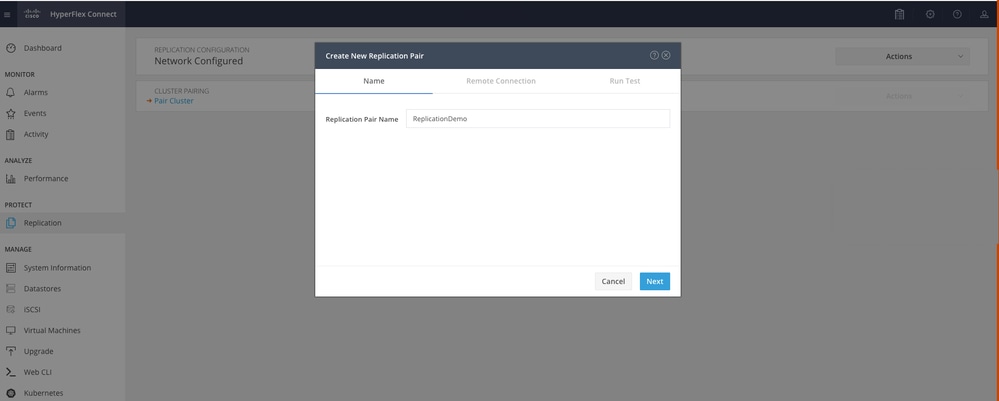 복제 쌍
복제 쌍
8단계. 복제 쌍이 될 클러스터에 대한 클러스터 관리 IP 또는 FQDN을 제공한 다음 Pair를 클릭합니다.
 클러스터 페어링
클러스터 페어링
m
8단계. 클러스터가 페어링되면 모든 것이 동일한 복제 페이지 내에서 두 클러스터 간의 데이터 저장소 매핑을 시작하도록 설정됩니다. Map Datastore 옵션이 나타나면 클릭합니다.
 데이터 저장소 매핑
데이터 저장소 매핑
9단계. 팝업 창에 데이터 저장소 매핑이 나타나고 왼쪽에는 클러스터의 사용 가능한 데이터 저장소가 표시되며, 드롭다운 메뉴에는 VM을 보호하려고 시도하는 페어링된 클러스터의 사용 가능한 데이터 저장소가 표시됩니다.
 데이터 저장소 매핑
데이터 저장소 매핑

참고: 데이터 저장소를 두 사이트에서 서로 매핑할 수 있습니다. 예를 들어, Cluster1은 데이터 저장소를 cluster2에 매핑할 수 있으며 Cluster2는 추가 컨피그레이션 없이 데이터 저장소를 cluster1에 매핑할 수 있습니다.
10단계. 데이터 저장소가 매핑되면 보호 그룹을 정의하고 이름을 지정한 다음 연결할 가상 컴퓨터를 보호할 기간을 선택합니다. 마지막으로 보호 그룹이 시작되는 시간을 지정한 다음 Create Protection Group(보호 그룹 생성)을 클릭합니다.
 보호 그룹 생성
보호 그룹 생성
보호 그룹 고려 사항
- 보호 그룹은 데이터 보호의 작동 방식을 정의합니다.
- 가상 머신을 보호할 빈도를 지정할 수 있습니다.
- 보호가 시작되는 시간인 5분에서 24시간까지 갈 수 있습니다.
- 즉각적인 또는 특정 시간을 가질 수 있습니다.
- VMware 툴을 활성화하여 가상 머신을 정지시킬 수 있습니다.
보호 그룹이 생성되었으며 보호 그룹 영역에 나열되어 있음을 나타내는 성공 메시지가 나타납니다.
 보호 그룹 생성됨
보호 그룹 생성됨
11단계. 보호 그룹이 생성되면 마지막 단계는 보호될 가상 머신에 할당하는 것입니다. Virtual Machines(가상 머신) 탭으로 이동하여 보호할 가상 머신을 선택한 다음 Protect(보호)를 클릭합니다.
 가상 머신 보호
가상 머신 보호
생성된 보호 그룹을 연결하고 선택한 다음 Protect Virtual Machine(가상 머신 보호)을 클릭할 수 있는 팝업 창이 나타납니다.
 보호 그룹 선택
보호 그룹 선택
보호되면 VM이 보호 그룹에 대해 보호된 것으로 표시됩니다.
 VM 보호
VM 보호

참고: 보호되는 VM이 매핑되는 데이터 저장소에 속하는지 확인하십시오. 그렇지 않으면 보호가 실패합니다.
문제 해결
VM 보호 컨피그레이션 확인
Replication(복제) 탭에서 VM 보호를 모니터링하는 것이 좋습니다.
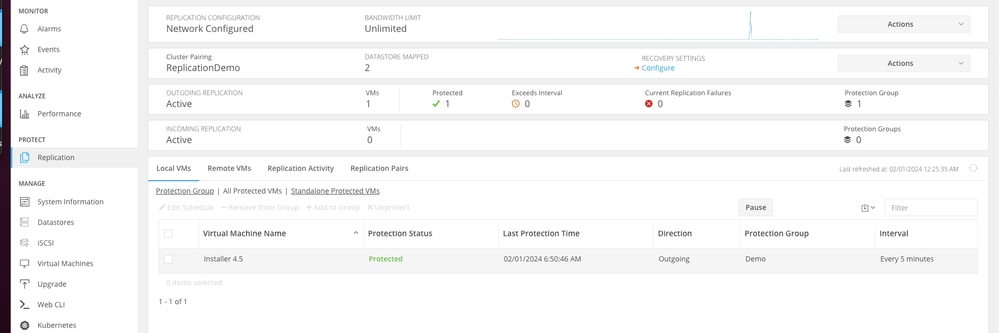 보호된 VM 모니터링
보호된 VM 모니터링
복제 작업 모니터링
복제 작업은 복제 작업 탭을 클릭하여 모니터링할 수 있습니다.
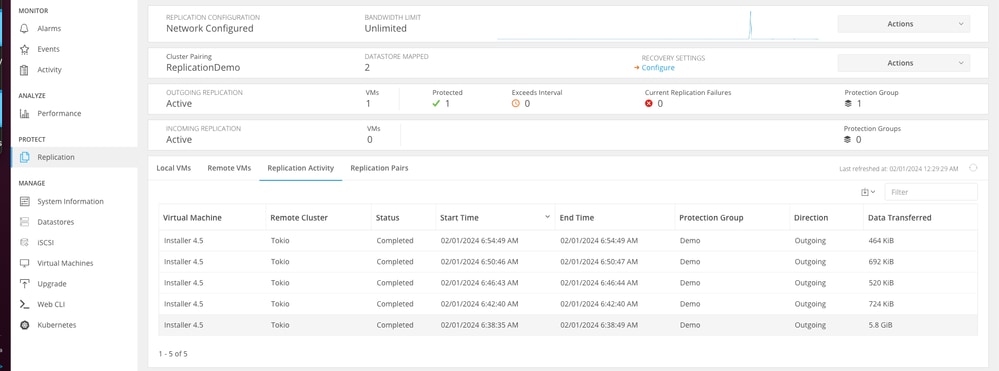 복제 작업
복제 작업
일반적인 문제
문제 쌍
페어링 문제가 나타날 수 있습니다.
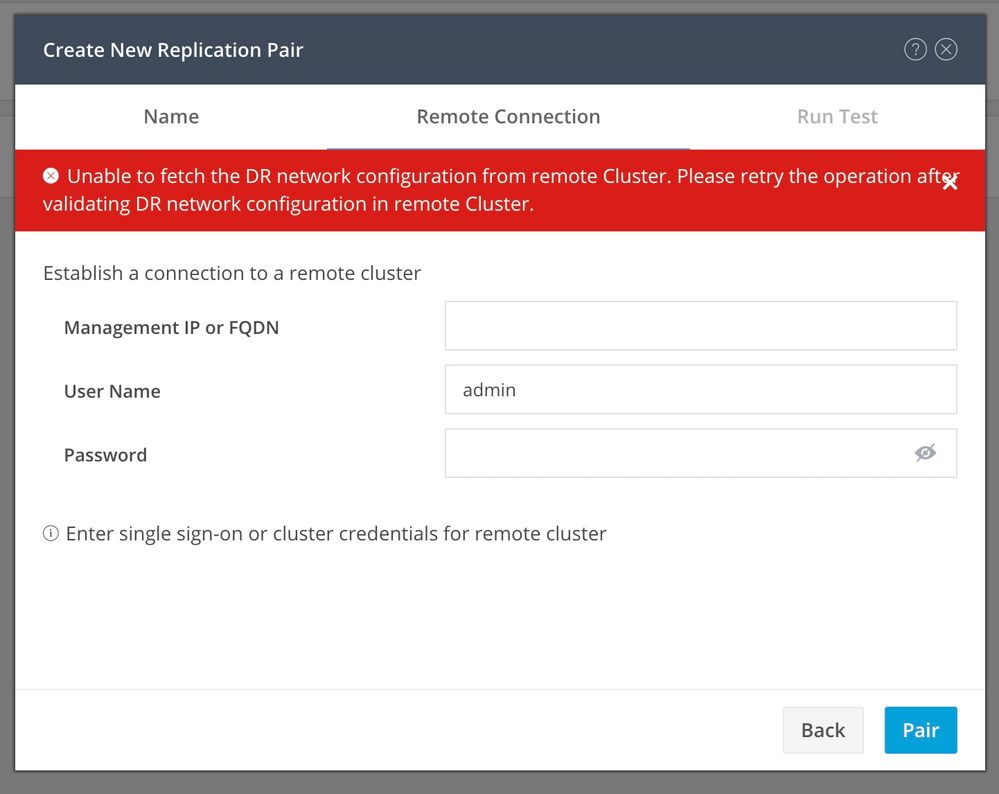 페어링 문제
페어링 문제
- 복제 네트워크가 두 클러스터 모두에 구성되어 있는지 확인합니다.
- 클러스터가 서로 연결할 수 있는지 확인합니다.
연결 문제
- eth2가 있는지 확인합니다. 각 스토리지 컨트롤러 가상 머신에서 ifconfig 명령을 사용하여 eth2가 올바르게 구성되었는지 확인합니다.
- ping을 사용하여 eth2 인터페이스 간의 연결을 테스트합니다.
- 두 클러스터의 복제 VLAN이 일치하는지 확인합니다.
- 클러스터 간의 모든 경로에 복제 VLAN이 올바르게 구성되어 있는지 확인합니다.
 Ping 테스트
Ping 테스트
보호 문제
 보호 문제
보호 문제
- 보호할 VM이 매핑된 데이터 저장소에 속하는지 확인합니다.
- 데이터 저장소가 올바르게 매핑되었는지 확인합니다.

참고: 일부 수정 사항에는 TAC(Technical Assistance Center) 개입이 필요합니다. 필요한 경우 TAC에서 케이스를 엽니다.
관련 정보